ビュー プレーンは、カメラ ビューに正規直交する平面です。ビュー プレーン上でのペイントは、カメラと平行な位置で固定されたガラス板の上でのペイントと考えることができます。ビューを変更(たとえばタンブル)すると、ガラス板がカメラに伴って動くように、ビュー プレーンが更新されます。
ビュー プレーン上でのペイントを行えるのは、シーン ペインティング ビュー内に限られています。シーン ビュー内では行えません。シーン ペインティング ビュー内でビュー プレーンにストロークをペイントすると、個々のストロークがビュー プレーン上にレンダーされます。ただし、ワイヤフレーム表示では、XY プレーン上でワールド空間の 0~1 の座標(原点の近く)に各ストロークが表示されます。したがって、ワイヤフレーム表示では、原点の近くの領域に各ストロークが重なり合うように見えますが、ビュー プレーン上でレンダーされるストロークは実際にペイントした位置に表示されます。
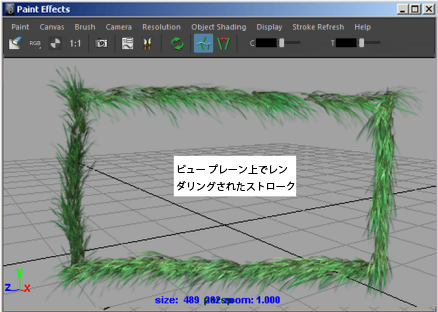
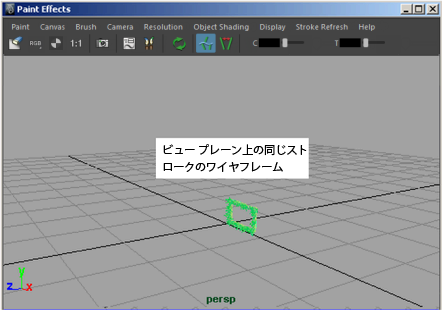
注: シーン ビューで、ビュー プレーンにペイントすると、予想通りの結果は得られません。ビュー プレーンにペイントするには、代わりに、ペイント エフェクト(Paint Effects)パネルを使用してください。
ビュー プレーンにペイントするには
- を選択します。
- ペイント エフェクト(Paint Effects)パネル()を開き、シーン ペインティング ビュー()に切り替えます。
ヒント: を選択すると、ペイント エフェクト(Paint Effects)パネルをフローティング ウィンドウに開くことができます。
- コンテンツ ブラウザ(Content Browser) ()、またはシェルフで、ペイントに使用するプリセット ブラシをクリックします。
- 必要に応じて、ストローク設定を変更します(モデリング(Modeling)メニュー セットで、を選択)。ストローク設定の変更方法については、「ペイント エフェクト ツール オプション」を参照してください。
- 必要に応じて、ブラシ アトリビュートを変更します(を選択するか、[Ctrl]+[B]キー(Linux と Windows)または[Control]+[B]キー(Mac OS X)を押します)。ブラシ アトリビュートの変更方法については、「ペイント エフェクト ブラシ設定」を参照してください。
ヒント: ブラシのグローバル スケール(Global Scale)アトリビュート(既定のホットキー b: ModifyUpperRadiusPress の設定)、ブラシの幅(Brush Width)アトリビュート(ModifyLowerRadiusPress の設定)、サーフェスからストロークまでのオフセット値を制御するストローク オフセット(Stroke Offset)アトリビュート(既定のホットキー m: ModifyDisplacementPress の設定)をホットキー エディタ(Hotkey Editor)のブラシ ツール(Brush Tools)で設定すれば、3D シーン内でインタラクティブに変更することができます。その他のペイント エフェクト(Paint Effects)ホットキーについては、「ペイント エフェクト(Paint Effects)を使用するための準備をする」の「既定のペイント エフェクト(Paint Effects)ホットキーを使用する」を参照してください。
- ペイントするために、プレーンにストロークを作成します。
シーン ペインティング ビュー内での操作については、サーフェスに複数のストロークを自動ペイントするを参照してください。
注: ビュー プレーン上では、実際にペイントした位置に個々のストロークがレンダーされますが、ワイヤフレーム表示では、XY プレーン上でワールド空間の 0~1 の座標に各ストロークが表示されます。これを確認するには、キーボードの Alt キー(Linux および Windows)または option キー(Mac OS X)を押します。